Bethesda Softworks e id Software han hecho un gran trabajo con el título Doom Eternal que se lanzó en 2020. En este épico videojuego de campaña para un solo jugador, los jugadores tienen que acabar con los ejércitos del infierno para proteger la Tierra a través de las dimensiones y detener la destrucción final. De la humanidad. Sin embargo, parece que hay varios problemas y errores que te preocupan en Doom Eternal. Mientras tanto, algunos jugadores desafortunados enfrentan el problema de Doom Eternal Achievements Not Unlocking incluso después de completar misiones.
Ahora, si también eres una de las víctimas que se encuentra con ese problema, asegúrate de seguir esta guía de solución de problemas para resolverlo. Algunos informes afirman que se requiere un parche 1.0.0.6 para copias físicas de DOOM Eternal para desbloquear logros correctamente. Si está ejecutando la versión anterior del parche, es posible que se enfrente a conflictos de desbloqueo de logros en Doom Eternal. Tenga en cuenta que si una copia en disco del usuario de DOOM Eternal omite la actualización, los logros no se desbloquearán.

Contenido de la página
Corrección: Doom Eternal Los logros no se desbloquean
Después de jugar el juego durante horas y dar tanta dedicación, si los logros no se desbloquean, puede ser muy frustrante. Afortunadamente, hay un par de posibles soluciones que se mencionan a continuación que deberían ayudar a solucionar este problema. Si está utilizando Steam para jugar a Doom Eternal, asegúrese de seguir todos los métodos uno por uno hasta que se solucione el problema. Así que, sin perder más tiempo, entremos en materia.
1. Reinicie el juego Doom Eternal
En primer lugar, debe intentar reiniciar el juego Doom Eternal en su PC para asegurarse de que no haya ningún problema con la falla temporal o los datos de caché. A veces, un reinicio normal del juego puede solucionar varios problemas o conflictos con bastante facilidad.
2. Ejecute Doom Eternal como administrador
Asegúrese de ejecutar el archivo de la aplicación del juego Doom Eternal como administrador para evitar el control de cuentas de usuario (UAC) sin tener problemas de privilegios. Sería lo suficientemente bueno ejecutar el cliente Steam como administrador en su PC. Para hacer esto:
s Haga clic con el botón derecho en el archivo de la aplicación Doom Eternal. Haga clic en Propiedades > Haga clic en la pestaña Compatibilidad .
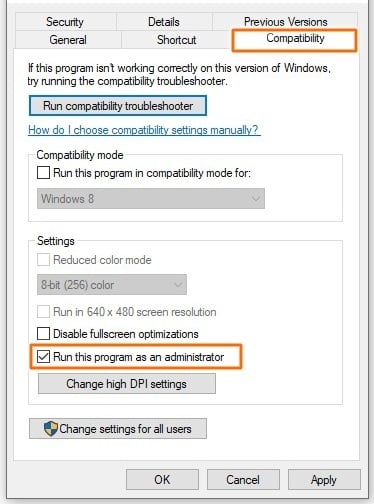
Haga clic en la casilla de verificación Ejecutar este programa como administrador para seleccionarlo. Seleccione Aplicar y seleccione Aceptar para guardar los cambios.
3. Actualice Doom Eternal
También se recomienda verificar las actualizaciones de Doom Eternal instalando la última versión para asegurarse de que no haya ningún problema. Para hacer esto:
Abra el cliente Steam > Vaya a Biblioteca. Haz clic en Doom Eternal > Buscará automáticamente la actualización disponible. Si hay una actualización disponible, haz clic en Actualizar. Espere un tiempo para completar el proceso de actualización. Una vez hecho esto, asegúrese de reiniciar la PC para aplicar los cambios.
4. Verifique y repare los archivos del juego
También puede intentar verificar y reparar los archivos del juego instalados en la PC a través de Steam para asegurarse de que no haya ningún problema con los archivos del juego dañados o faltantes.
Inicie Cliente de Steam > Haga clic en Biblioteca. Haz clic derecho en Doom Eternal desde el panel izquierdo. Haga clic en Propiedades > Vaya a Archivos locales.
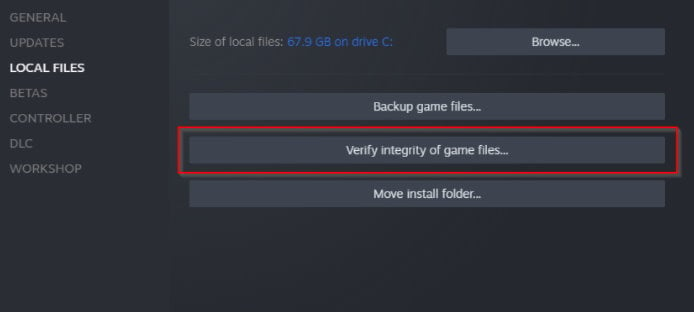
Haz clic en Verificar la integridad de los archivos del juego. Espere a que se complete> Reinicie la PC para aplicar los cambios.
5. Elimine los datos guardados y repita los criterios de logro
Debe eliminar los datos guardados del juego que están relacionados con los logros de’Administrar juegos’y repetir el proceso de desbloqueo de logros jugando las misiones nuevamente para evitar errores.
6. Apague Steam Online y habilítelo de nuevo
El modo sin conexión en Steam es una mejor opción para jugar juegos de Steam sin conexión a Internet, pero esta función específica puede no ser útil en algunos casos para desbloquear logros debido a la falta de conexión. modo. Te recomendamos que actives Steam Online siguiendo los pasos a continuación.
Abre el cliente de Steam > Haz clic en el menú de Steam en la parte superior izquierda. Haz clic en Steam > Selecciona Desconectar en la barra de herramientas superior. Haga clic en la opción Acceder al modo sin conexión. Espere un par de minutos y seleccione Conectarse nuevamente. Una vez que el estado en línea se sincronice correctamente, puede intentar ejecutar el juego nuevamente.
7. Compruebe el estado del servidor y espere en algún momento
Otra cosa que puede hacer es comprobar el Portal de estado de Bethesda.net para asegurarse de si hay un problema con los servicios en línea o no. Si los servicios en vivo de Bethesda.net no están en pleno funcionamiento o están pasando por una interrupción o mantenimiento, asegúrese de esperar un par de horas y luego intente verificar nuevamente. También puede visitar la página web DownDetector Doom Status de terceros para consultar los informes de los usuarios.
En la Al momento de escribir este artículo, no hay ningún problema importante con los servicios en línea. Si tampoco encuentra problemas con los servicios en vivo, simplemente diríjase al siguiente método.
8. Reinicie el cliente de Steam
Debe reiniciar el cliente de Steam en la PC siguiendo los pasos a continuación para actualizar la falla temporal.
Primero, cierre el juego Doom Eternal > Cierre Steam. Haz clic con el botón derecho en el icono de Steam de la barra de tareas y selecciona Salir. A continuación, presione las teclas Ctrl+Shift+Esc para abrir el Administrador de tareas. Luego haz clic en Procesos > Haz clic en la tarea de Steam y selecciona Finalizar tarea. Ahora, inicia Steam y vuelve a ejecutar el juego Doom Eternal.
Debería resolverse si el problema de Doom Eternal Achievements Not Unlocking está solucionado o no.
9. Buscar actualizaciones de Steam
También puede verificar las actualizaciones del cliente de Steam siguiendo los pasos a continuación para asegurarse de que no haya problemas con la versión de parche desactualizada. A veces, es posible que la notificación de actualización no aparezca, pero puede verificarla manualmente.
Abra el Iniciador de Steam > Inicie sesión en la cuenta. Ahora, haz clic en el menú de Steam en la parte superior izquierda. Haz clic en Buscar actualizaciones del cliente de Steam… en el menú desplegable. Steam comenzará a comprobar las actualizaciones disponibles. Si hay una nueva actualización disponible, comenzará a instalar la misma.
Si es el caso, Steam ya se está ejecutando en la última versión, mostrará un mensaje que dice”Tu cliente de Steam ya está actualizado”.
10. Intente deshabilitar los mods y los programas de terceros
importante;superior:0!importante;izquierda:0!importante;ancho:100%!importante;altura:100%!importante;borde:0!importante;margen:0!importante;relleno:0!importante;clip:rect( 0,auto,auto,0)!important}.parallax-ad>iframe{posición:fixed;top:130px;height:100%;transform:translateX(-50%);margin-left:0!important}.ad-label{font-family:Arial,Helvetica,sans-serif;font-size:.875rem;color:#8d969e;text-align:center;padding:1rem 1rem 0 1rem}
Si ninguno de los métodos funcionó para usted, asegúrese de intentar deshabilitar mods y programas de terceros manualmente. Aunque los mods de Steam son fáciles de instalar y usar, pueden causar varios problemas con el inicio del juego y el desbloqueo de logros. Simplemente cierre el juego y luego cierre Steam> Desactive temporalmente todas las modificaciones y programas de terceros. Una vez hecho esto, asegúrese de reiniciar el juego y luego intente desbloquear los logros nuevamente.
Eso es todo, muchachos. Esperamos que esta guía le haya sido útil. Para más consultas, puede comentar a continuación.